Wenn Sie WebM-Dateien erstellen müssen, wissen Sie inzwischen, dass Sie einen WebM Maker benötigen. WebM Maker sind wertvolle Tools, mit denen Sie schnell WebM-Videos aus anderen Medien erstellen oder einfach andere Videoformate konvertieren können.
Obwohl WebM-Videos weit verbreitet sind, gibt es nur wenige Leute, die sie tatsächlich erstellen oder wissen, wie man eine WebM-Datei erstellt. Deshalb haben wir beschlossen, die besten WebM Maker aufzulisten, die Sie in Betracht ziehen sollten. Einige von ihnen sind online, andere sind Desktop Tools.
Doch bevor wir uns den Tools zuwenden, lassen Sie uns zur Verdeutlichung das WebM-Format und seine Verwendung erklären.
In diesem Artikel
Was ist das WebM-Format?
Das WebM-Projekt hat den WebM-Multimedia-Container entwickelt, daher stammt auch sein Name. Dieses Videoformat wurde in erster Linie für die Verwendung im Internet entwickelt und ist eine der besten Optionen für die Erstellung und Bearbeitung von Videoinhalten.
Es ist außerdem ein lizenzfreies Format, was bedeutet, dass viele Einzelpersonen und Plattformen es für die Online-Verbreitung von Videos verwenden. Dieses Format verwendet den VP9-Codec, der eine hochwertige Videokomprimierung bietet, ohne die Qualität des Videos zu beeinträchtigen.

WebM-Videos können auch Audio-Streams mit den Audiocodecs Vorbis oder Opus enthalten. Alle Codecs befinden sich in einer einzigen Datei, so dass das WebM-Format mit den wichtigsten Browsern und für Online-Streaming verwendet wird.
Die 5 besten Offline WebM Maker
Offline WebM Maker müssen auf Ihrem Computer installiert werden. Trotzdem sind sie im Allgemeinen zuverlässiger, da Sie keine Internetverbindung benötigen, um sie zu nutzen. Hier sind unsere 5 besten Vorschläge:
VideoProc Converter

Der VideoProce Converter ist einsteigerfreundlich, sieht aber ziemlich veraltet aus. Benutzer können GPU-Beschleunigung, hochwertige Videoausgaben, Anmerkungsfunktionen und Bildschirmaufnahmen erwarten. Er fungiert als Video Editor, mit dem Sie Ihre Videos spiegeln, umdrehen, zuschneiden, zusammenführen und teilen können.
Es ist ein kompaktes Tool, mit dem Sie HD- und 4K-Videos wie ein Profi bearbeiten können. Es unterstützt viele verschiedene Videoformate, einschließlich WebM.
Wichtigste Spezifikationen
- Unterstützte Betriebssysteme: Windows und Mac;
- Unterstützte Auflösungen: 1080p, 2k, 4k, 8k;
- Unterstützte Formate: WebM, DivX, HDR, AVI, AMV, MPEG, WMP, WMV, MP4, etc.;
- Umfangreiche Funktionen zur Bearbeitung.
OpenShot

Open Shot ist ein kostenloser und Open-Source Video Editor mit leistungsstarken Videobearbeitungsfunktionen für WebM-Dateien. Benutzer können WebM-Videos schneiden, zusammenführen, trimmen und verschieben und verschiedene Videotypen in WebM-Dateien kombinieren. Mit OpenShot können Sie so viele Ebenen wie nötig hinzufügen, aber Sie sollten unbedingt die Leistungsfähigkeit Ihres Computers berücksichtigen, bevor die Dinge aus dem Ruder laufen.
Wichtigste Spezifikationen
- Unterstützte Betriebssysteme: Windows, Linux, macOS;
- Unterstützt über 50 Sprachen;
- Viele Videoeffekte;
- Open-Source;
- Titel Editor;
- Audio-Wellenformen.
VLC Media Player

Der VLC Media Player ist ein kostenloses und Open-Source Tool, das auf verschiedenen Plattformen funktioniert. Er kann alle Arten von Videos abspielen, ermöglicht aber auch die Bearbeitung von Videos und die Reparatur verschiedener Videoformate. Mit dem VLC Media Player können Sie Videos anpassen, z.B. Logos hinzufügen, Effekte anwenden, Filter hinzufügen, die Auflösung ändern, Videospuren hinzufügen, Videos schneiden, trimmen, Overlay-Text hinzufügen, etc.
Wichtigste Spezifikationen
- Unterstützte Betriebssysteme: Windows, Linux, Mac, iOS und Android;
- Unterstützte Formate: WAV, AVI, OGG, MP4, WebM, QuickTime, OGG, FLV, etc.;
- Funktionen zur Konvertierung von Videos;
- Code herunterladen.
VSDC Video Editor

Der VSDC Video Editor ist ein vielseitiges Tool mit vielen Funktionen zum Bearbeiten von Videos, Verbessern von Audio, Aufnehmen, Erfassen von Aufnahmen, etc. Es ist eine kostenlose Lösung, die alle gängigen Audio- und Videoformate unterstützt.
VSDC bietet viele Übergänge, Filter und Effekte, mit denen Sie Ihre Videos verbessern können. Sie können das Tool zur Bewegungsverfolgung, Synchronisierung, Videomaskierung, Stabilisierung, Aufnahme von Voiceover und Entfernung unerwünschter Hintergrundelemente aus Ihren WebM-Videos verwenden. Darüber hinaus können Sie mit diesem WebM Maker immersive Videos importieren, bearbeiten und exportieren, die eine vollständige 360-Grad-Ansicht aufnehmen.
Wichtigste Spezifikationen
- Unterstützte Betriebssysteme: Windows;
- Preisgestaltung: Kostenlose Version & Pro-Version
- Funktioniert mit 4K, HD und höher;
- Unterstützte Sprachen: Englisch, Spanisch, Deutsch, Französisch, Portugiesisch, Russisch, Türkisch und Italienisch;
- Integrierte Video-Konvertierung;
- Funktioniert mit WebM, WMV, MP4, AVI, 3GP und anderen gängigen Formaten.
Filmora

Mit dem Filmora Video Editor können Sie WebM-Videos ohne Einschränkungen bearbeiten. Es stehen über 800 Videoeffekte zur Verfügung, darunter Filter, Effekte, Animationen, etc. Dieser Editor ist mit Keyframing und Bewegungsverfolgung ausgestattet und ermöglicht es dem Benutzer, Videos umzukehren oder die Wiedergabegeschwindigkeit zu steuern.
Mit den verfügbaren Tools können Sie ansprechende Videos erstellen, sei es, um Übergänge zu gestalten, neue Elemente hinzuzufügen, Abspänne zu erstellen oder den Vorspann zum Leuchten zu bringen. Sie können Projekte auch direkt im WebM-Format an Youtube oder Vimeo exportieren.
Wichtigste Spezifikationen
- Unterstützte Betriebssysteme: Windows, macOS;
- Preisgestaltung: Kostenlose Version, Premium-Version;
- Unterstützte Sprachen: Englisch, Deutsch, Spanisch, Russisch, Chinesisch, Japanisch, Portugiesisch, Italienisch und Französisch;
- Funktioniert mit 4K-, HD- und SD-Auflösung;
- Bietet eine kostenlose Testversion an;
- Unterstützt das Zuschneiden, Teilen, Trimmen, Zusammenführen und Drehen;
- Bietet die Entfernung von Rauschen an;
- Verfügt über eine umfangreiche Musikbibliothek.
👍 Abschließendes Urteil
Der beste Desktop WebM Editor ist Wondershare Filmora, weil er ein perfektes Gleichgewicht zwischen Benutzerfreundlichkeit und Effektivität bietet. Das Programm enthält viele fortschrittliche Tools, die makellose Ergebnisse liefern und gleichzeitig einfach zu bedienen sind.
Jeder kann damit anfangen, während Menschen mit Erfahrung keine Einschränkungen bei der Videobearbeitung und Konvertierung haben. Es gibt auch eine Online-Version, die genauso leistungsfähig ist wie die Desktop-Option.
Die 3 besten Online WebM Maker
Auf Online WebM Maker können Sie von überall und jederzeit zugreifen, solange Sie eine stabile Internetverbindung haben. Sie bieten mehr Flexibilität, haben aber im Allgemeinen weniger Funktionen als ihre Desktop-Pendants. Hier sind unsere drei besten Vorschläge:
OnlineConvertFree

Dies ist ein Online Converter, der mit Videodateien, Audio, Bildern und Dokumenten arbeitet. Benutzer können WebM-Dateien aus M4V, 3GP, SWF, FLV, AVI, MOV, MKV, MP4 und GIFs erstellen. Das Tool ist sehr einfach zu bedienen und benötigt nur ein paar Klicks, um ein Video in WebM zu konvertieren. Sie können aber auch Videodateien, Fotos und Audio konvertieren.
Wichtigste Spezifikationen
- Funktioniert mit allen Webbrowsern;
- Video Konvertierung;
- Audio Konvertierung;
- Konvertierung von Dokumenten;
- Konvertierung von Bildern.
CloudConvert

CloudConvert ist ein Online-WebM-Maker, der WebM-Dateien aus verschiedenen Formaten erstellen kann, darunter SWF, OGG, GIF, etc. Er funktioniert auch mit anderen gängigen Videoformaten wie M4V, MTS, MKV, MPEG, FLV, MPG, VOB, WTV, MP4, MOV und 3G2. Er arbeitet als Video Editor und Converter. Neben dem Konvertieren von Videos kann es auch Audio und Bilder konvertieren.
Wichtigste Spezifikationen
- Funktioniert mit allen gängigen Webbrowsern;
- Leistungsfähige API;
- Integrationen;
- Zusätzliche Anwendungen (Aufnahmen von Webseiten, Datei-Optimierungen, Erzeugung von Wasserzeichen, etc.).
AConvert

Mit AConvert können Sie WebM-Dateien aus verschiedenen Videoformaten erstellen und Formate wie MP4, MOV, SWF und GIFs in WebM konvertieren. Sie können Videos schneiden, zuschneiden, umdrehen, rotieren und verschiedene Videodateien zusammenführen. Darüber hinaus können Sie Audiospuren in verschiedene Formate wie MP3, WAV und AIFF umwandeln und zusammenführen.
Das Tool verfügt über einige Funktionen zur Bildbearbeitung, darunter Größenänderung, Komprimierung, Zuschneiden, Drehen, etc. Es ist auch ein gutes Tool zum Konvertieren von Webseiten in eBooks, Archive, Dokumente oder PDFs.
Wichtigste Spezifikationen
- Funktioniert mit allen gängigen Webbrowsern;
- Für immer kostenlos;
- Verfügt über grundlegende Bearbeitungstools;
- Unterstützt viele Sprachen;
- Kann mit bis zu 10 Dateien verwendet werden.
👍 Abschließendes Urteil
CloudConvert ist der leistungsfähigste Online WebM Maker, da er über leistungsstarke APIs und zusätzliche Tools und Integrationen verfügt, die es dem Benutzer ermöglichen, anspruchsvollere Videobearbeitungsaktionen durchzuführen.
Wie man eine WebM-Datei mit einem WebM Maker erstellt
Methode 1: Verwendung eines Offline WebMakers
- Starten Sie Wondershare Filmora, klicken Sie auf Datei und wählen Sie "Neues Projekt", "Projekt öffnen" oder "Zuletzt geöffnet".

- Klicken Sie auf Datei, Medien importieren und Mediendateien importieren. Wählen Sie das Video, das Sie in WebM konvertieren möchten.

- Nachdem Sie Ihr Video bearbeitet und verbessert haben, klicken Sie auf Exportieren.
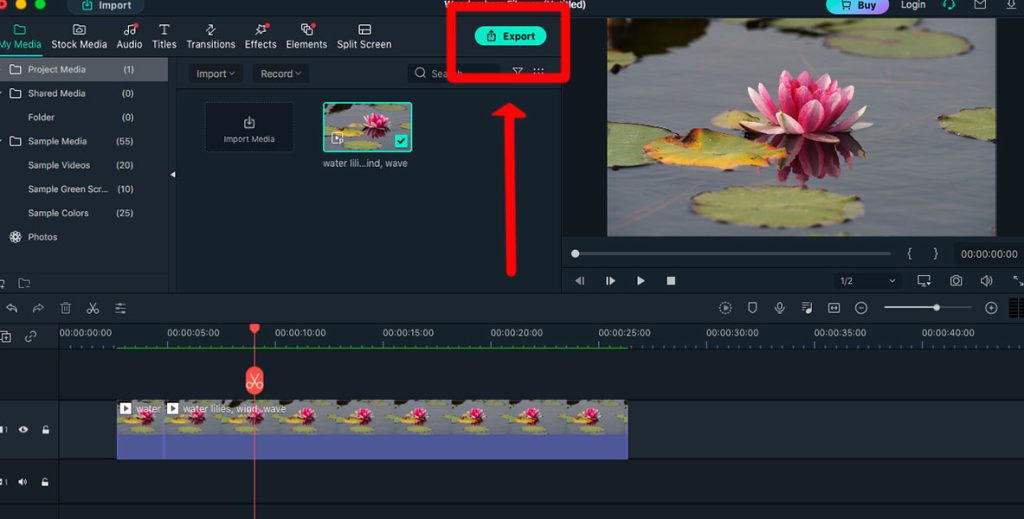
- Klicken Sie auf Lokal, wählen Sie WebM im linken Bereich und passen Sie die Videoeinstellungen an. Wenn Sie fertig sind, klicken Sie auf Exportieren.

Methode 2: Verwendung eines Online WebMakers
- Gehen Sie zur offiziellen Webseite von CloudConvert.

- Klicken Sie auf "Datei auswählen" und wählen Sie das Video, das Sie konvertieren möchten.

- Klicken Sie auf den Pfeil neben "Konvertieren in" und wählen Sie WebM.

- Klicken Sie auf Konvertieren und warten Sie, bis der Vorgang abgeschlossen ist.

Bonus-Tipps: Wie man verlorene WebM-Dateien wiederherstellt
Die Arbeit mit Videos als Teil Ihrer täglichen Routine kann hektisch werden. Sie haben mehrere Videoversionen, verschiedene Dateiformate und Tools, die Sie verwenden müssen, damit Ihre Arbeit einwandfrei ist. Es ist leicht, Ihre Dateien zu verlieren, sie versehentlich zu löschen oder sie aufgrund von Fehlern, Bugs oder Systemproblemen zu beschädigen.
Deshalb sollten Sie immer ein Wiederherstellungstool wie Wondershare Recoverit dabei haben, um sicherzustellen, dass Sie Ihre harte Arbeit nicht verlieren und wieder von vorne anfangen müssen. Dieses leistungsstarke Tool kann Dateien wiederherstellen, unabhängig davon, wie Sie sie verloren haben.
Hier erfahren Sie, wie Sie Recoverit für WebM-Dateien verwenden:
- Starten Sie das Programm, klicken Sie auf Laufwerke und Speicherorte und klicken Sie auf das Laufwerk, auf dem sich Ihre WebM-Dateien befanden.

- Wondershare Recoverit startet den Scan automatisch und zeigt die gefundenen Dateien an.

- Wählen Sie die Datei aus, die Sie für Ihr WebM-Video halten und klicken Sie auf Vorschau. Wenn dies das gewünschte Video ist, klicken Sie in der rechten unteren Ecke auf Wiederherstellen.

- Benennen Sie Ihr Video, wählen Sie den Speicherort und klicken Sie auf Speichern.

Fazit
Das beste Desktop Tool für die Erstellung von WebM-Dateien ist Wondershare Filmora und CloudConvert ist die beste Online-Option. Nehmen Sie sich jedoch die Zeit, sie auszuprobieren und zu sehen, was sie alles können. Die Wahl sollte von Ihren Bedürfnissen und Vorlieben abhängen, also recherchieren Sie und finden Sie heraus, welches Tool für Sie am besten geeignet ist.
FAQ
-
Was sind die wichtigsten Verwendungszwecke des WebM-Formats?
WebM wird hauptsächlich für Online-Videostreams, HTML5-Videos, lizenzfreie Plattformen, Videokonferenzen, Webanimationen und Live-Streaming verwendet. -
Welche Einschränkungen gibt es bei der Verwendung von WebM?
WebM ist vielseitig, hat aber Einschränkungen bei der Hardwareunterstützung, Probleme mit der Browserkompatibilität, Probleme bei der Bearbeitung und eine geringere Verbreitung. -
Unterstützt Filmora WebM?
Filmora arbeitet mit allen gängigen Videoformaten, einschließlich WebM-Videos. Wählen Sie den WebM-Dateityp, wenn Sie ein Video importieren und schon können Sie Ihre Videoreise in Filmora beginnen.

